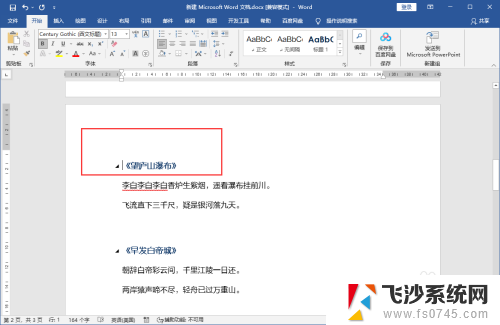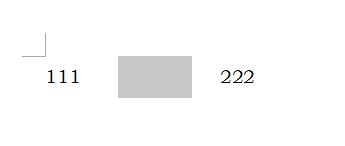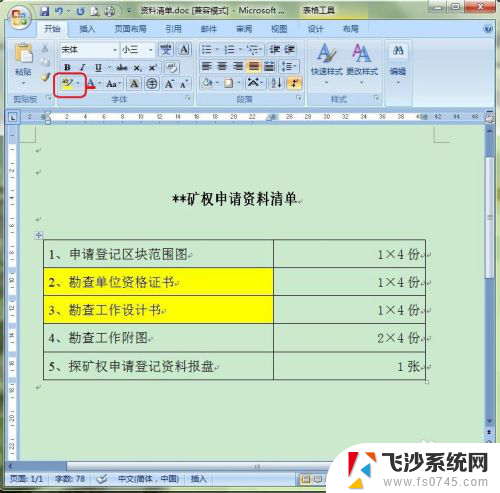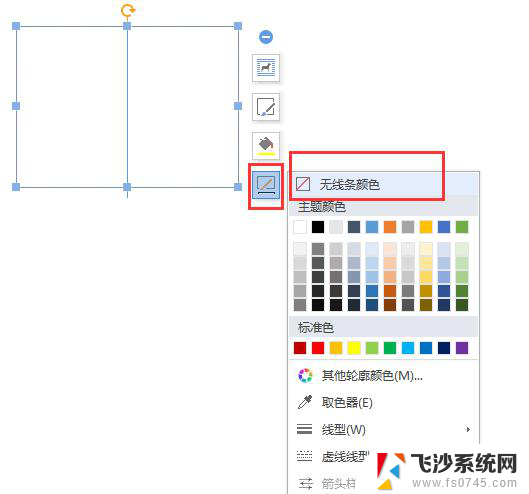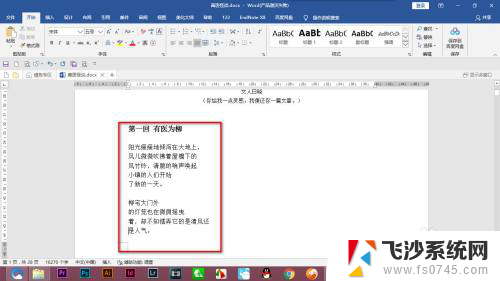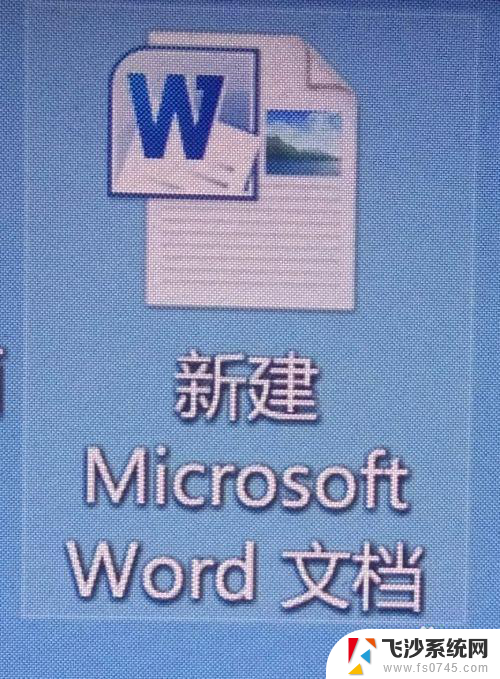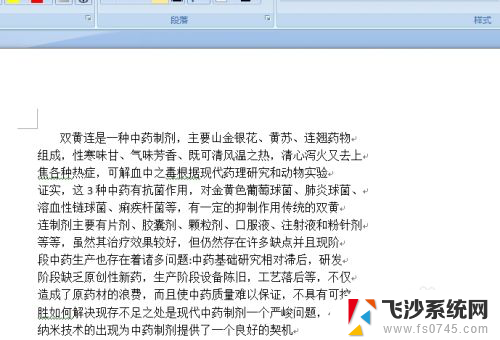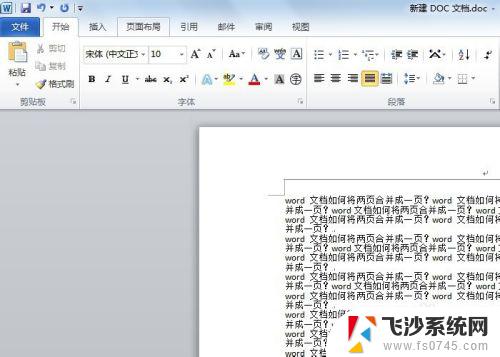word文字有空格删不掉怎么办 空格去不掉的文字之间如何处理
更新时间:2024-01-13 13:43:44作者:xtyang
在日常的文字编辑过程中,我们常常会遇到文字中存在空格无法删除的情况,这些空格的存在可能会影响我们的文字排版和整体美观度。当我们遇到空格去不掉的文字时,应该如何处理呢?一种简单的解决办法是使用特殊字符来替代空格,例如使用连字符或下划线。我们还可以尝试使用其他文本编辑工具或者使用正则表达式进行替换。无论采用哪种方法,我们都应该谨慎操作,确保修改后的文字仍然准确无误。在日后的文字编辑中,我们也应该注意避免出现这种无法删除空格的情况,以保证文字的清晰和可读性。
具体步骤:
1.word文档文字之间有空格去不掉一种情况是设置了分散对齐的缘故
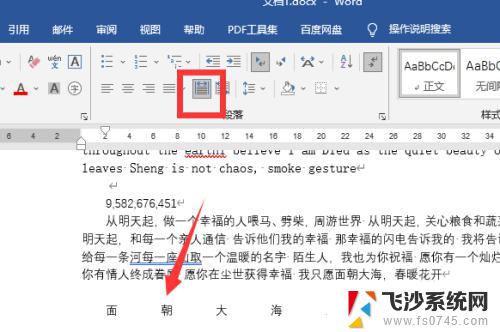
2.选中内容后。选中其他的对齐方式,比如左对齐
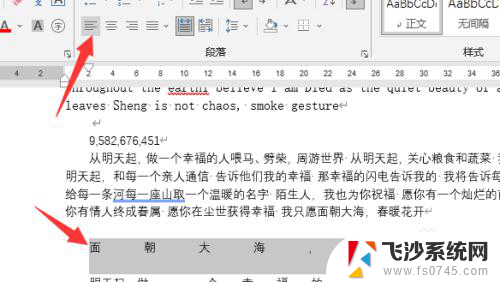
3.就可以去掉空格了
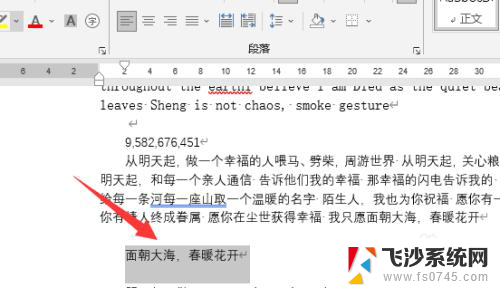
4.文字之间有空格去不掉还有一个情况是设置了交较宽的字间距,选中内容后。右击鼠标,点击“字体”
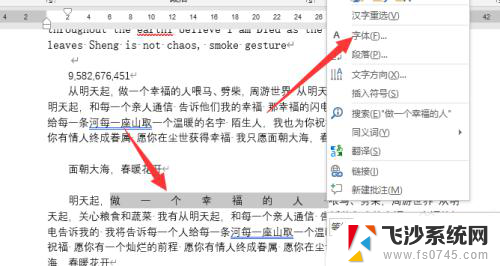
5.将间距选择为标准,点击确定
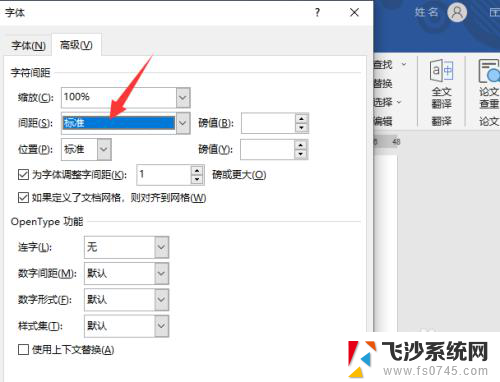
6.就可以去掉空格了
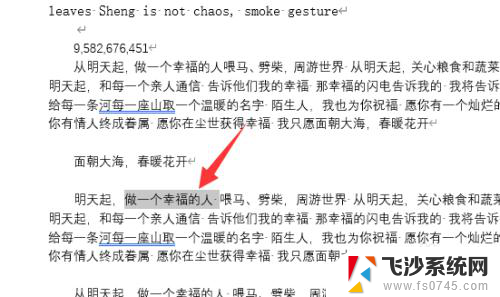
以上就是word文字有空格删不掉怎么办的全部内容,有遇到这种情况的用户可以按照小编的方法来进行解决,希望能够帮助到大家。